目录
一、实验基础问题回答
二、实验过程
-
各种搜索技巧的应用
- 检测特定类型的文件
- 搜索网址目录结构
- tracert
-
DNS IP注册信息的查询
- whois
- dig
- nslookup
- ip-adress
- shodan
-
基本的扫描技术
- 主机发现
- 端口扫描
- OS及服务版本探测
- 具体服务的查点
-
漏洞扫描
三、实验中遇到的问题
四、实验心得体会
一、实验内容说明及基础问题回答
(1)哪些组织负责DNS,IP的管理。
全球根服务器均由美国政府授权的ICANN统一管理,负责全球的域名根服务器、DNS和IP地址管理。ICANN理事会是ICANN的核心权利机构,它设立三个支持组织,分别是:
地址支持组织(ASO)负责IP地址系统的管理。
域名支持组织(DNSO)负责互联网上的域名系统(DNS)的管理。
协议支持组织(PSO)负责涉及Internet协议的唯一参数的分配。
全球一共有5个地区性注册机构:
ARIN主要负责北美地区业务
RIPE主要负责欧洲地区业务
APNIC主要负责亚太地区业务
LACNIC主要负责拉丁美洲美洲业务
AfriNIC主要负责非洲地区业务。
(2)什么是3R信息。
Registrant:注册人
Registrar:注册商
Registry:官方注册局
(3)评价下扫描结果的准确性。
总体挺不错,但使用msf和nmap扫描出的结果会有些差异,不过openvas也能给出存在的漏洞的服务器信息。
二、实验过程
各种搜索技巧的应用
1.检测特定类型的文件
- 有些网站会链接通讯录,订单等敏感的文件,可以进行针对性的查找 - 按以下步骤进行 - 百度`site:edu.cn filetype:xls`,会出现一堆文件格式为`XLS/Microsoft Excel`的网址 - 点击某个网址,直接提示下载该文件,下载后打开,就可以获得某些信息了 - 如果我们想在格式搜索的基础上加关键字,可以用`site:edu.cn filetype:xls 大学`来搜索与大学有关的XLS文件

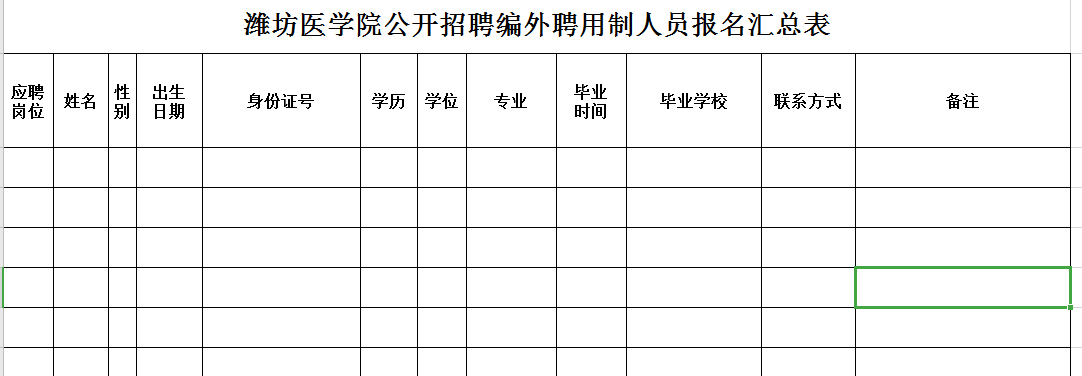
2.搜索网址目录结构
利用metasploit的dir_scanner辅助模块,暴力猜解,获取网站目录结构
- 输入以下指令:
msfconsole msf > use auxiliary/scanner/http/dir_scanner msf auxiliary(scanner/http/dir_scanner) > set THREADS 50 msf auxiliary(scanner/http/dir_scanner) > set RHOSTS www.baidu.com msf auxiliary(scanner/http/dir_scanner) > exploit
- 发现了百度网站下目录

3.tracert
- tracert可用于对经过的路由进行探测
- 在主机cmd中输入命令tracert www.baidu.com
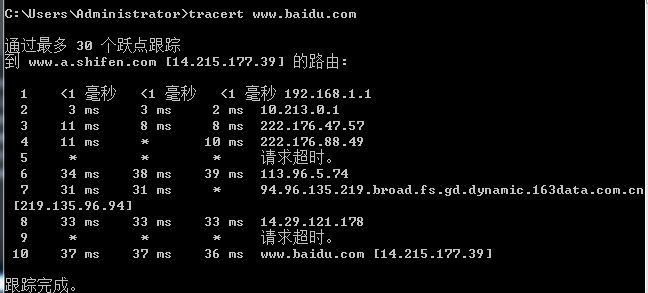
DNS IP注册信息的查询
1.whois
`whois`用来进行域名注册信息查询 - 在终端输入`whois gitee.com`可查询到3R注册信息,包括注册人的姓名、组织和城市等信息
进行whois查询时去掉www等前缀,因为注册域名时通常会注册一个上层域名,子域名由自身的域名服务器管理,在whois数据库中可能查询不到
2.dig
- 使用dig查询官方DNS服务器上精确的结果
- 输入dig baidu.com
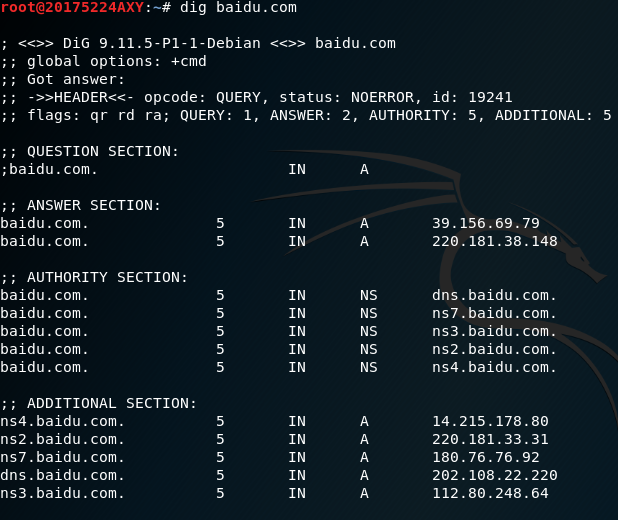
- dig命令还有很多查询选项,每个查询选项被带前缀(+)的关键字标识。例如:
+[no]search:使用 [不使用] 搜索列表或 resolv.conf 中的域伪指令(如果有的话)定义的搜索列表。缺省情况不使用搜索列表。 +[no]trace:切换为待查询名称从根名称服务器开始的代理路径跟踪。缺省情况不使用跟踪。一旦启用跟踪,dig 使用迭代查询解析待查询名称。它将按照从根服务器的参照,显示来自每台使用解析查询的服务器的应答。 +[no]identify:当启用 +short 选项时,显示 [或不显示] 提供应答的 IP 地址和端口号。 +[no]stats:该查询选项设定显示统计信息:查询进行时,应答的大小等等。缺省显示查询统计信息。 ......
3.nslookup
- 查询相关的ip地址
- 输入nslookup baidu.com
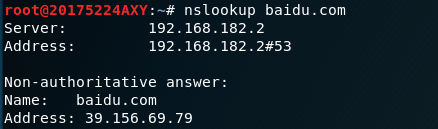
4.ip-adress
- 网页初始界面会显示自己本机的IP地址,在左上角输入想要查询的IP,此处输入的是百度的IP

5.shodan
- 根据上一步的IP地址,定位相应的信息
- 输入39.156.69.79
- 得到查询结果

基本的扫描技术
1.主机发现
(1)ping
- ping命令用发送ICMP报文的方法检测活跃主机
- 输入命令ping www.baidu.com
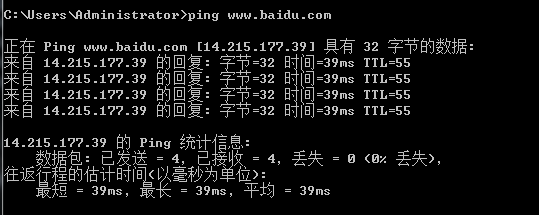
(2)metasploit中的arp_sweep、udp_sweep
- arp_sweep使用ARP请求枚举本地局域网的活跃主机,即ARP扫描器
- 输入以下指令
msfconsole msf > use auxiliary/scanner/discovery/arp_sweep //进入arp_sweep 模块 msf auxiliary(scanner/discovery/arp_sweep) > show options //查询模块参数 msf auxiliary(scanner/discovery/arp_sweep) > set RHOSTS 192.168.182.128/24 //用set进行hosts主机段设置 msf auxiliary(scanner/discovery/arp_sweep) > set THREADS 50 //加快扫描速度 msf auxiliary(scanner/discovery/arp_sweep) > run //执行run进行扫描
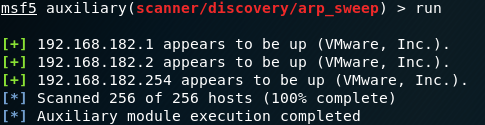
- udp_sweep模块除了可以探测到存活主机之外,还可以获得主机名称信息,具体步骤同arp
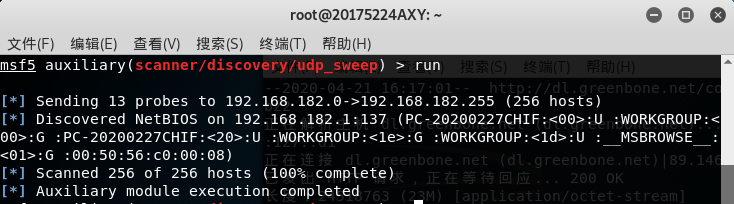
(3)nmap -sn
nmap -sn参数可以用来探测某网段的活跃主机- 输入命令
nmap -sn 192.168.182.0/24
2.端口扫描
(1)nmap -sS
- 通过之前的`-sn`探索子网内活跃的主机,发现`192.168.182.1`这个地址的主机是活跃的
- 使用基本的端口扫描功能对靶机进行扫描,这里使用TCP SYN扫描。输入命令nmap -sS 192.168.182.1
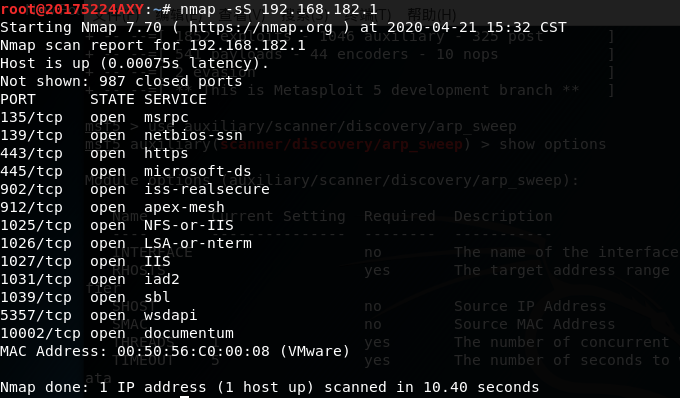
(2)nmap -PU
- nmap -PU参数是对UDP端口进行探测,与udp_sweep模块功能相同。
- 输入命令
nmap -PU 192.168.182.128/24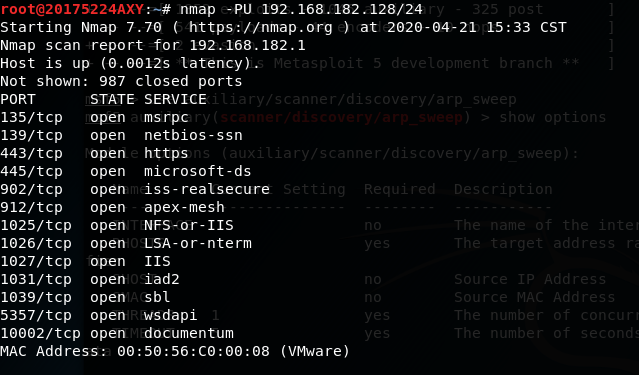
3.OS及服务版本探测
(1)nmap -O
- nmap -O`选项让Nmap对目标的操作系统进行识别,获取目标机的操作系统和服务版本等信息
- 输入命令nmap -O 192.168.1.2

(2)nmap -sV
nmap -sV查看目标主机的详细服务信息- 输入命令
nmap -sV -Pn 192.168.182.1,其中-Pn是在扫描之前,不发送ICMP echo请求测试目标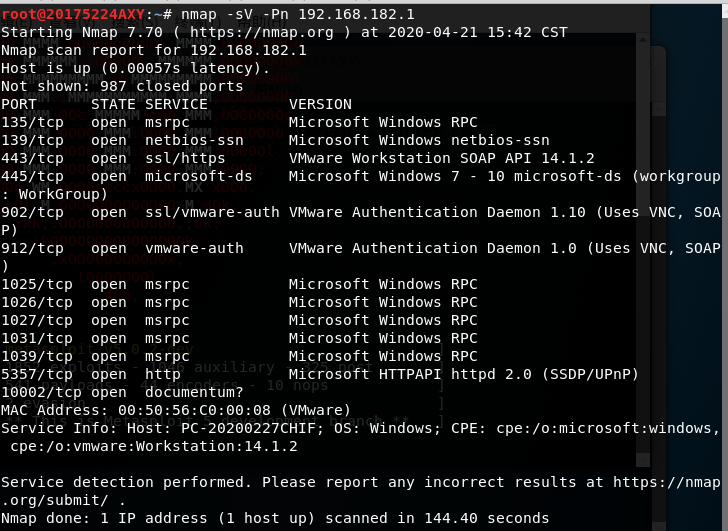
(3)nmap -A
- 直接使用-A选项查看靶机的服务版本信息
- 输入
nmap -A 192.168.182.1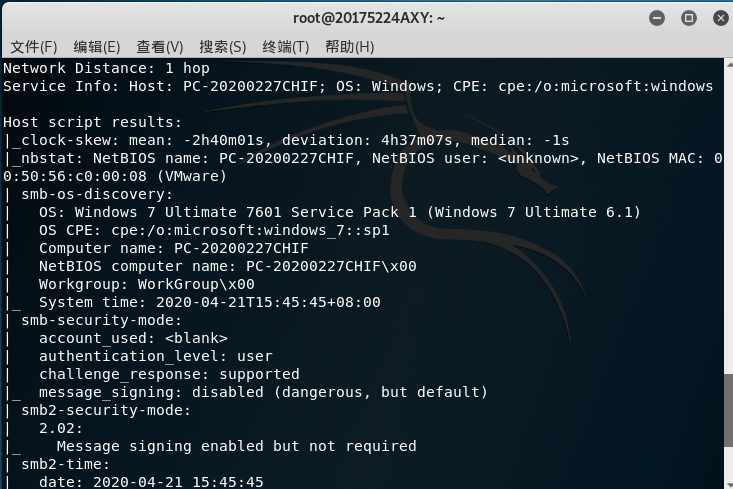
4.具体服务的查点
(1)Telnet服务扫描
- telnet命令用于登录远程主机,对远程主机进行管理
- 输入以下指令
msfconsole msf > use auxiliary/scanner/telnet/telnet_version //进入telnet模块 msf auxiliary(telnet_version) > set RHOSTS 192.168.182.0/24 //扫描网段 msf auxiliary(telnet_version) > set THREADS 100 //提高查询速度 msf auxiliary(telnet_version) > run
(2)SSH服务扫描
- 输入以下指令
msfconsole msf > use auxiliary/scanner/ssh/ssh_version msf auxiliary(ssh_version) > set RHOSTS 192.168.182.0/24 msf auxiliary(ssh_version) > set THREADS 200 msf auxiliary(ssh_version) > run
(3)Oracle数据库服务查点
- 输入以下指令
msfconsole
msf > use auxiliary/scanner/oracle/tnslsnr_version
msf auxiliary(scanner/oracle/tnslsnr_version) > set RHOSTS 192.168.182.0/24
msf auxiliary(scanner/oracle/tnslsnr_version) > set THREADS 200
msf auxiliary(scanner/oracle/tnslsnr_version) > run
漏洞扫描
- 使用
sudo apt-get install openvas进行安装 - 输入
openvas-check-setup检查状态 - 根据他的提示
FIX一步一步安装 
- 使用openvas-start开启服务,会自动打开浏览器主页,输入用户名和密码成功登录

- 在菜单栏选择Scans->Tasks
- 进入后点击Task Wizard新建一个任务向导,在栏里输入待扫描主机的IP地址192.168.1.2,并单击Start Scans确认,开始扫描

- 扫描完成后查看结果

-
打开其中一个主机,查看该扫描结果的详细信息,并点击其中的Full and fast

- 点击进入Buffer overflow查看详细结果,其中标注了漏洞的危险等级

- 点开一个危险等级较高的漏洞
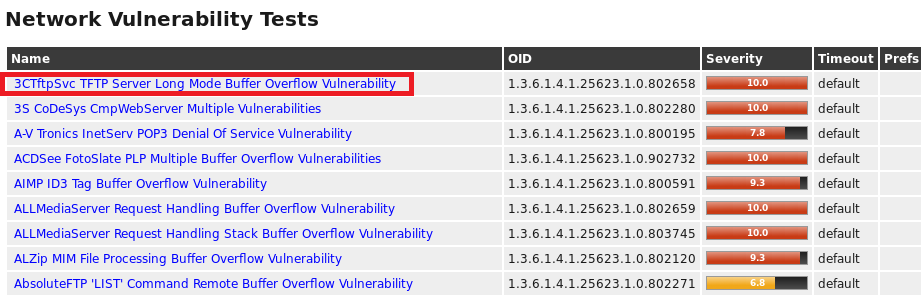
- 会有其详细描述,其中的Summary是该漏洞的描述,意思是该主机运行的3CTFTPSVC TFTP服务器,容易出现缓冲区溢出漏洞
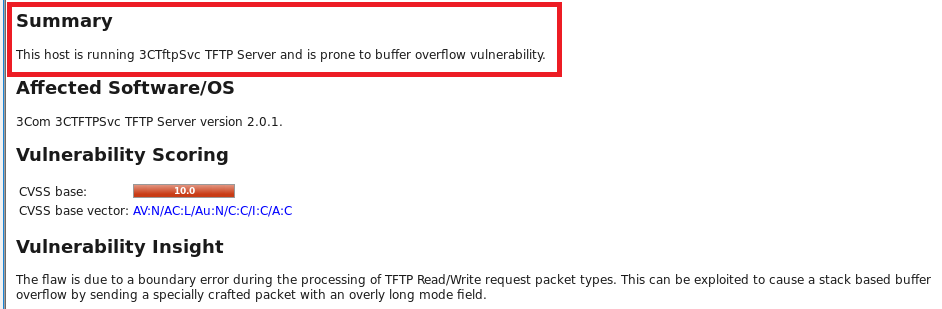
- Solution是关于该漏洞的解决方案:该漏洞至少一年内没有解决方案或打补丁。而且可能不会再进行修复。一般解决方案是升级到一个较新的版本,删除产品或更换另一个产品。

实验中遇到的问题
问题1:在安装openvas时出现以下错误
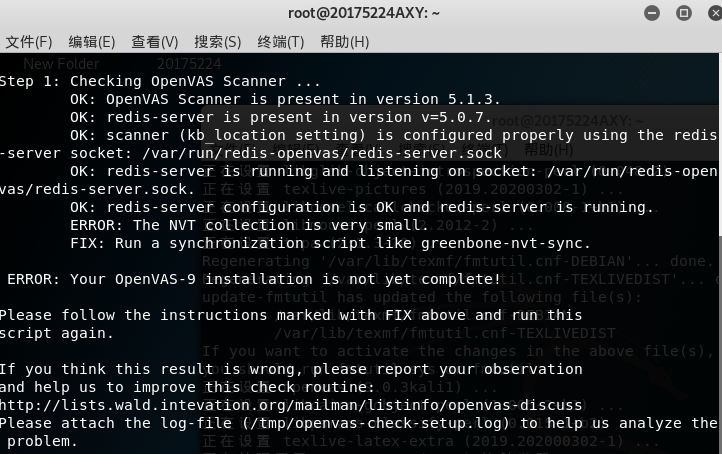
问题1解决方案:根据报错去解决问题。一般在报错ERROR后面会有FIX,FIX就是建议的解决方法,我们根据FIX可以去解决报错,此处根据FIX去更新nvt:sudo greenbone-nvt-sync
实验心得体会
通过本次实验我学会了如何利用各种工具对主机、端口、操作系统、网络服务进行扫描,了解了如何利用工具进行信息搜集,此外还掌握了漏洞的扫描和分析的基本方法,收益匪浅。openvas除了能查看分析主机漏洞外,还能查看解决方案,性能挺好,就是安装的时候实在是太慢,好不容易下好了又报错,最后费了好大劲才装上。



